Виртуелне радне површине у оперативном систему Виндовс 10 једна су одглавни тренуци оперативног система. Можете да направите онолико виртуелних десктопа колико желите; имају подршку за пречице на тастатури и једноставно је померање прозора апликација. Један недостатак вртуалних десктопа у оперативном систему Виндовс 10 је недостатак визуелних индикатора за њихово препознавање. Освојите 10 појачивача виртуелне радне површине је једно од најбољих виртуелних прилагођавања радне површинедоступне апликације То је бесплатна апликација отвореног кода Виндовс која вам омогућава да у системску траку додате показатељ броја тренутне радне површине. Поред тога, омогућава вам постављање различитих позадина за сваку радну површину. Оно што је најважније, омогућава вам да именујете виртуелне радне површине у оперативном систему Виндовс 10. Ево како то функционише.
Вин 10 Виртуал Десктоп Енханцер нема корисничко сучеље. Има датотеку Сеттингс.ини коју морате да измените да бисте именовали виртуелне радне површине у оперативном систему Виндовс 10. Та иста датотека је оно што уређујете да бисте поставили различите позадине за сваку радну површину. Апликација подржава до хиљаду виртуелних десктопа.
Преузмите и издвојите Вин 10 Виртуал ДесктопЕнханцер. Отворите датотеку Сеттингс.ини у мапи у Нотепад-у. Помакните се према доље до одјељка Имена радне површине. Све што требате је да додате име поред броја радне површине и сачувате измене у датотеци.

Једном када именовате своје виртуелне радне површине покренитеДатотека за побољшавање виртуалне радне површине. Аутоматски ће додати индикатор броја у системску траку да би назначио број виртуалне радне површине. Пребацивање између њих приказат ће вам име тренутне радне површине.
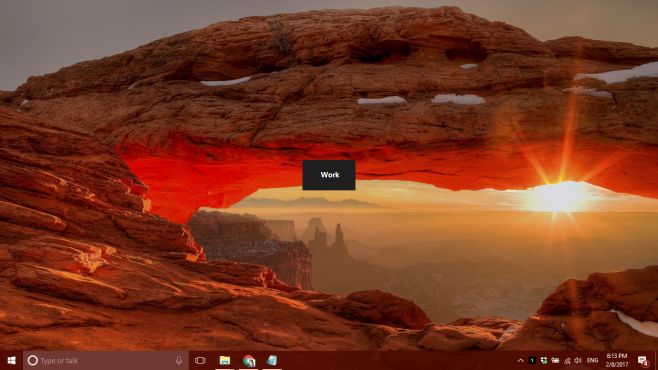
Након што наведете виртуелне радне површине, можете да је обришетедодајте их касније касније и још увек ће имати исто име. Да бисте променили име, морате да уредите датотеку Сеттингс.ини за Вин 10 Виртуал Десктоп Енханцер.
Када поставите показивач миша изнад индикатора броја радне површине у системској траци, он вам показује име тренутне радне површине.
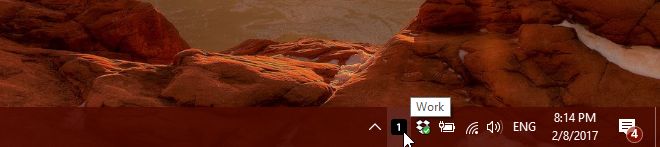
Можете да прилагодите боју и фонт упозорења на екрану. Појединости о томе можете пронаћи у датотеци РеадМе која долази са Вин 10 Виртуал Десктоп Енханцер директоријумом.
Преузмите Вин 10 Виртуал Десктоп Енханцер













Коментари